Outils pour utilisateurs
Table des matières
Gestion Utilisateur
Retour - DR V 3.3.10#61
Accès en mode Administrateur ou responsable de reprographie.
Liste des utilisateurs
Sur la page : Bandeau Crémaillère > Lien Utilisateurs > Onglet Liste des utilisateurs
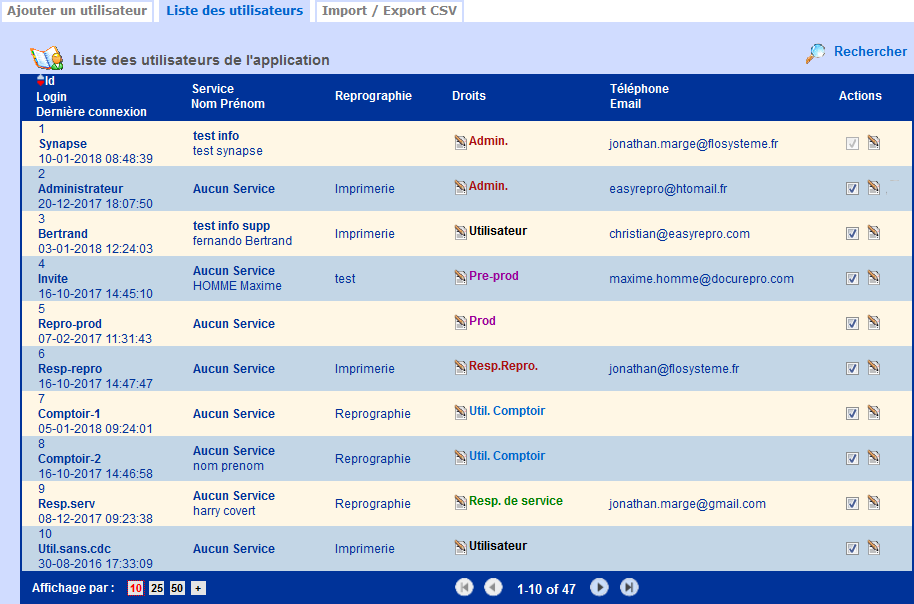
Deux affichages disponibles
Une option est configurable pour choisir entre un affichage avec un onglet comportant la liste de tous les utilisateurs et deux onglets comportant d'une part la liste des utilisateurs actifs et d'autre part la liste des utilisateurs inactifs.
Description
La Liste des utilisateur est composé de 6 colonnes, chacune regroupant plusieurs informations.
1 er colonne :
- L'Id de l'utilisateur concerné.
- Le Login de l'utilisateur concerné.
- La date et l'heure de la Dernière connexion de l'utilisateur.
2 ième colonne :
- Le Service dans lequel l'utilisateur appartient.
- Le Nom de l'utilisateur.
- Le Prénom de l'utilisateur.
3 ième colonne :
- La Reprographie dans lequel l'utilisateur appartient.
4 ième colonne :
- Le Droits de l'utilisateur.
5 ième colonne :
- Le Téléphone de l'utilisateur.
- L'Email de l'utilisateur.
6 ième colonne :
- Les Actions possibles sur les utilisateurs.
Le tri se fait simplement en cliquant sur le titre de chaque colonne.
Pour inverser l'ordre du tri, cliquer sur la petite flèche à gauche du titre de la colonne.
Modification
La modification du droit d'un utilisateur se fait en cliquant sur l'icône à coté du droit concerné.
Alors une liste de droits s'affiche, cliquer sur le droit souhaiter, et la modification sera directement effectuée.
Dans la colonne Actions, pour activer ou désactiver l'utilisateur, il faut cliquer sur la coche.
La désactivation d'un utilisateur empêche celui-ci de se connecter à l'application.
Il n'est pas possible de supprimer un utilisateur pour des raison d'historisation de ses demandes de travaux.
Profil utilisateur
Pour modifier les données de profil de l'utilisateur, cliquer sur l'icône édition de l'utilisateur dans la colonne Actions.
La fenêtre qui s'ouvre permet de modifier les informations de profil et de présentation de l'utilisateur.
Voir la page de gestion des données de profil des utilisateurs : Profil Utilisateur.
Ajout d'un Utilisateur
Depuis l'onglet Bandeau Crémaillère > Lien Utilisateurs > Ajouter un utilisateur.

Saisir le login et le mot de passe dans les cases correspondantes.
Ensuite, sélectionner le Service, le Droit et la Reprographie souhaiter.
Import CSV / Export CSV / Annuaires
Les informations concernant l'import et l'export CSV se trouvent dans le liens suivant : Import / Export CSV à la section utilisateur.
Les informations concernant l'import CSV automatique se trouvent au lien suivant : Import Auto CSV.
Les informations concernant la gestion des utilisateurs via un annuaire est au lien suivant : Annuaires.
